Kita semua pernah mengalaminya — saat panik saat Anda tidak dapat menemukan catatan penting yang Anda yakin telah disimpan di Mac. Baik itu daftar tugas untuk hari itu, ide untuk proyek baru, atau detail rapat penting, kehilangan catatan ini dapat menyebabkan gangguan yang signifikan. Namun, jangan khawatir. MacOS menawarkan beberapa metode bawaan untuk memulihkan catatan Anda. Mari kita pecahkan misteri ini bersama-sama dan jelajahi panduan langkah demi langkah tentang cara memulihkan catatan yang disimpan di Mac Anda.
Pulihkan Catatan yang Disimpan di Mac Anda dari yang Baru Dihapus
Aplikasi Catatan di Mac memiliki perlindungan bawaan yang disebut 'Baru Dihapus', tempat catatan yang dihapus disimpan selama 30 hari sebelum dihapus secara permanen. Mari kita lihat bagaimana Anda dapat memulihkan catatan dari sana:
- Buka Catatan aplikasi di Mac Anda.
- Di bagian atas aplikasi, klik Bilah samping menu.
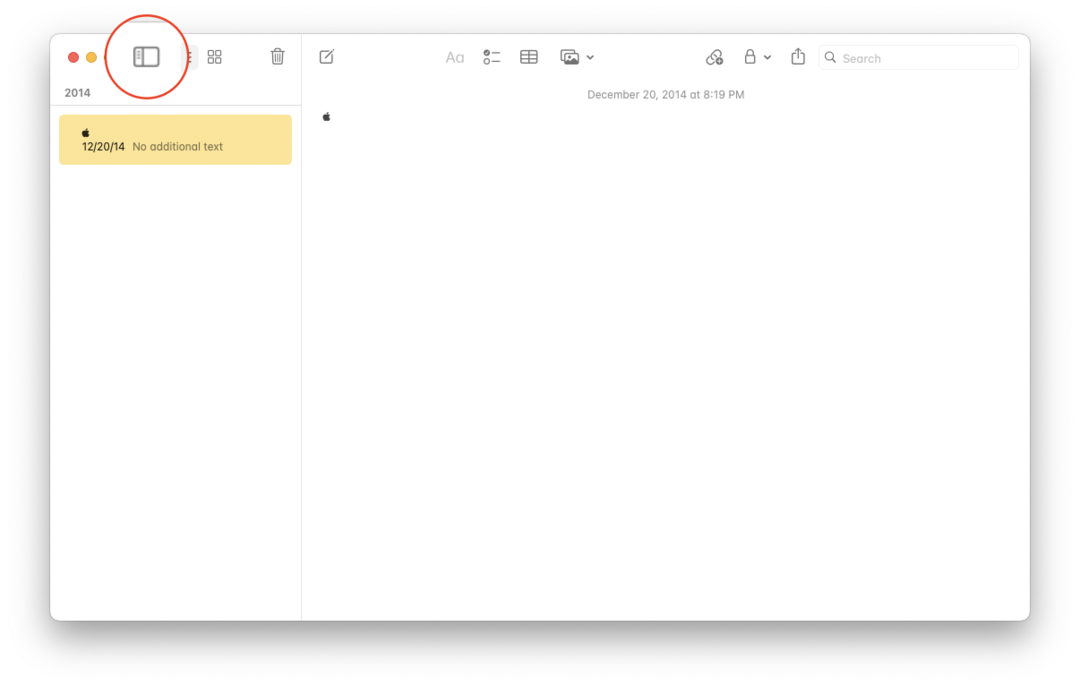
- Di aplikasi, lihat ke kiri dan temukan Baru Dihapus folder dalam daftar Folder.
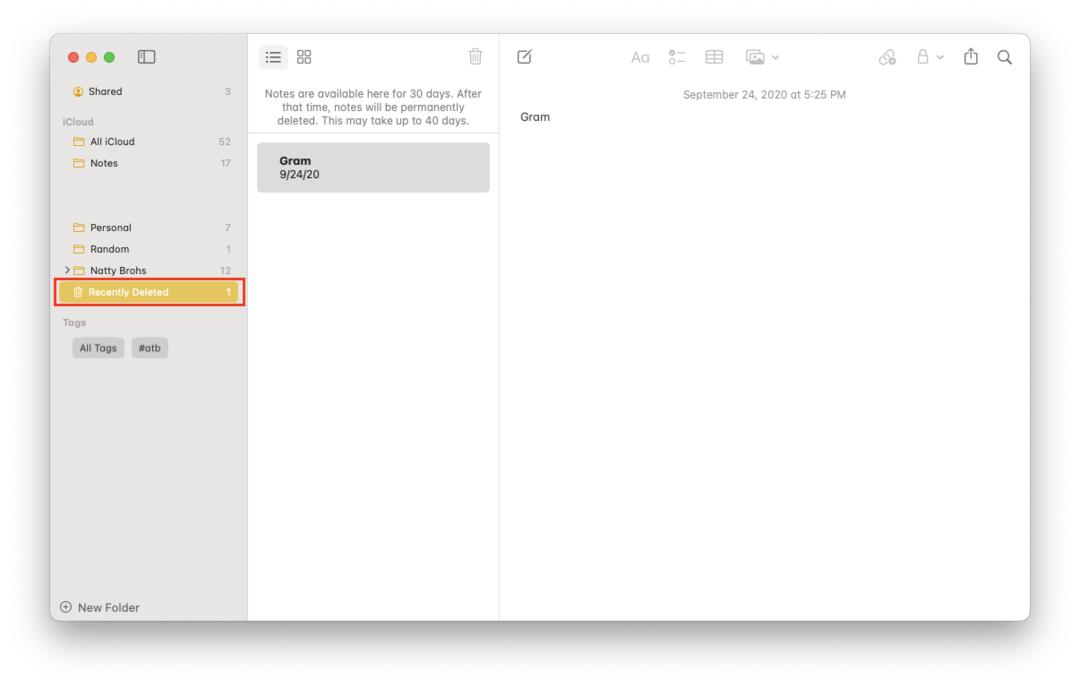
- Klik pada Baru Dihapus folder untuk membukanya.
- Lihat daftar untuk menemukan catatan yang ingin Anda pulihkan. Jika Anda menemukannya, klik kanan pada catatan tersebut.
- Dari menu konteks yang muncul, pilih Pindah ke.
- Anda kemudian dapat memilih folder tempat Anda ingin catatan dipulihkan.
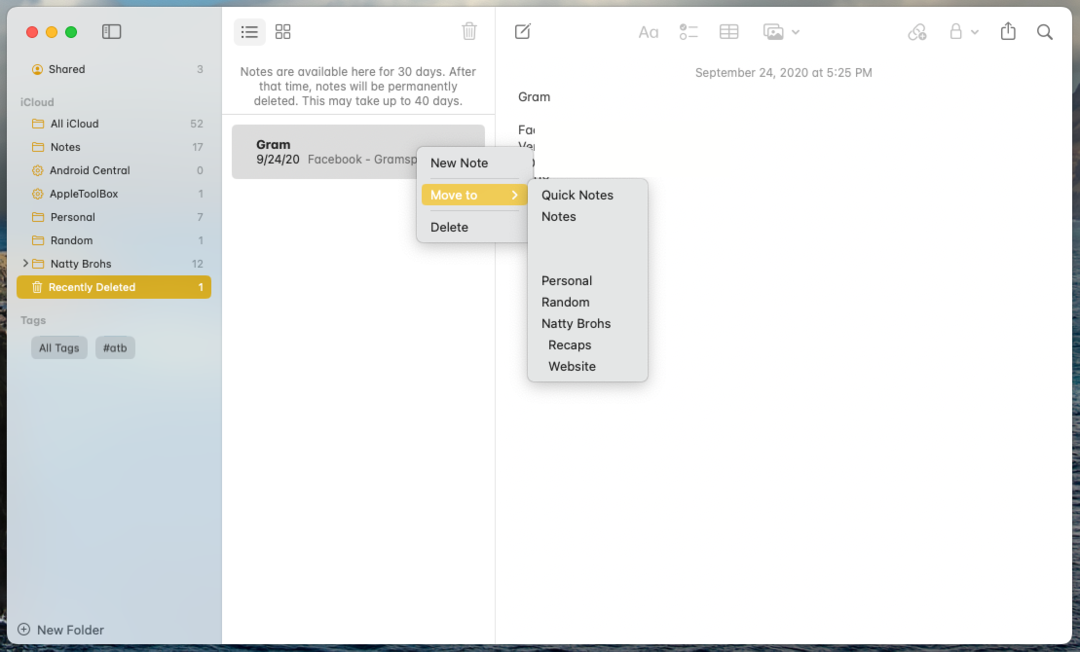
Jika catatan Anda baru saja dihapus, metode ini sudah cukup. Namun, jika catatan itu tidak ada, jangan putus asa. Ada metode lain untuk dicoba.
Pulihkan Catatan yang Disimpan di Mac Anda dari Time Machine

Time Machine adalah fitur pencadangan bawaan di Mac Anda, yang dapat menyelamatkan Anda dalam situasi seperti ini. Namun, agar metode ini berfungsi, Anda harus menyiapkan Time Machine di Mac Anda sebelumnya dan membuat cadangan. Berikut cara memulihkan catatan Anda menggunakan Time Machine:
- Buka folder tempat cadangan Time Machine Anda disimpan.
- Cari folder bernama "Backups.backupdb". Buka folder ini.
- Di dalam folder ini, Anda akan menemukan folder lain yang dinamai menurut nama Mac Anda. Buka.
- Di sini, Anda akan melihat beberapa folder dengan tanggal, masing-masing mewakili cadangan yang berbeda. Buka folder yang sesuai dengan tanggal sebelum Anda kehilangan catatan.
- Arahkan ke subfolder: /Users/yourusername/Library/Containers/com.apple. Catatan/Data/Perpustakaan/Catatan/.
- Di sini, Anda akan menemukan beberapa file yang diakhiri dengan ekstensi file .storedata. Ini adalah cadangan catatan Anda. Buka file yang sesuai dengan tanggal sebelum Anda kehilangan catatan.
- Lihat isi file untuk menemukan catatan Anda yang hilang.
Kesimpulan
Memulihkan catatan yang hilang bisa terasa seperti tugas yang menakutkan, tetapi dengan panduan yang tepat, hal itu tidak harus terjadi. Apakah Anda tidak sengaja menghapus catatan atau mengalami kehilangan data, Mac Anda menawarkan bantuan dengan folder Baru Dihapus dan cadangan Time Machine. Jadi, tarik napas dalam-dalam, ikuti langkah-langkah ini, dan selamatkan pengingat Anda. Lagi pula, dalam dunia pencatatan digital, tidak ada catatan yang benar-benar hilang.
Andrew adalah penulis lepas yang berbasis di Pantai Timur AS.
Dia telah menulis untuk berbagai situs selama bertahun-tahun, termasuk iMore, Android Central, Phandroid, dan beberapa lainnya. Sekarang, dia menghabiskan hari-harinya bekerja di perusahaan HVAC, sambil bekerja sambilan sebagai penulis lepas di malam hari.